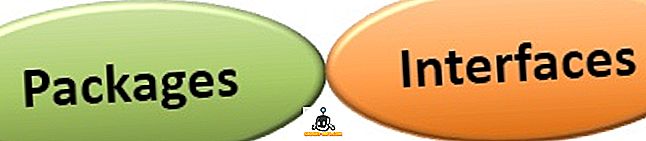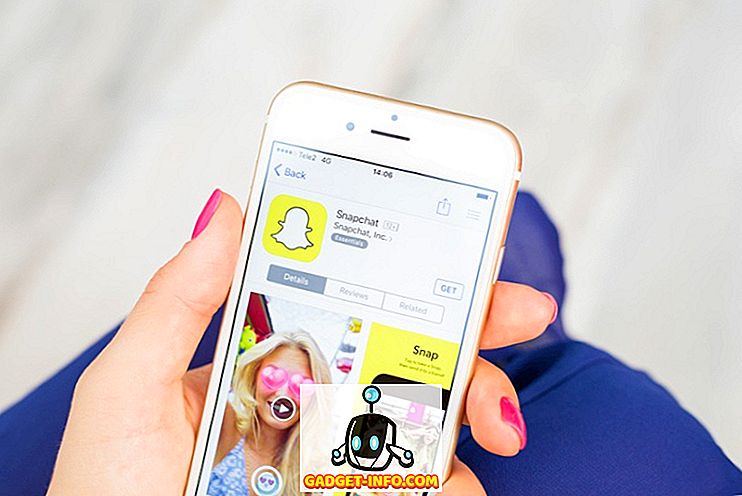Der er ingen tvivl om at have en anden skærm, der gør det lettere at bruge din pc. For både arbejde og spil er der ikke noget bedre end at kunne holde sociale medier eller Reddit på din anden skærm - eller endda at se Netflix mens du arbejder.
Men hvad nu hvis du ikke har en anden skærm liggende rundt? Hvis du har et ekstra HDTV liggende med en HDMI-indgang, kan du koble den direkte ind i din computer og bruge den som om du ville have en skærm.
Hvis du har gjort dette, kan du have kørt ind i et frustrerende problem med denne proces, og du er sikker på at du ikke er alene. Selv med tv'et til den rigtige opløsning, kan du ende med et billede, der er afskåret på din tv-skærm.
Den berygtede "Overscan"
Der er en stor synder for dette problem, og det er en funktion indbygget i mange tv'er kendt som "overscan." Hvis du bemærker, at en del af din skærm er afskåret, og du ikke kan få adgang til din proceslinje eller kanterne på din skærm, der er en temmelig dateret teknologi til at bebrejde.
Hvis vi går tilbage i tide et øjeblik for at tale om tv'er, der var omkring længe før fremkomsten af LCD- eller plasmaskærme, var der et hovedproblem, som indholdsskabere kørte ind i: manglen på standardiseret udstyr, der gjorde det umuligt at design shows og film der ville se godt ud på alle skærme. Overscan var løsningen, og ville skære af kanterne og kun vise de dele af skærmen, der blev betragtet som vigtige.
Overscan er en relikvie af en forløbet tid, der ikke længere er nødvendig, men er stadig irriterende i mange HDTV'er. Dette kan skabe problemer med opløsning, når du opsætter skærmen, der skal bruges som sekundær display, så lad os diskutere, hvordan du løser problemet, og gør dit tv til den bedste skærm, det kan være.
Fastsættelse af tv-opløsning: Tv-indstillinger
Det er svært at give en specifik vejledning til, hvordan du kan deaktivere overscan på dit tv, da det vil variere temmelig betydeligt efter mærke og model. I de fleste tilfælde vil du være på udkig efter en indstilling i menuen "Billede", som gør det muligt at justere aspektforhold eller endda bare deaktivere overscan direkte.
I de fleste tilfælde vil dit billedformat blive sat til noget i overensstemmelse med en 16: 9-opløsning. Du vil gerne ændre dette til en indstilling, der siger "Skærmpas", "Just Scan" eller noget lignende. Hvis du ikke kan se disse muligheder, kan du henvise til tv-manualen (eller bare prøve nogle gode gamle forsøg og fejl). Du kan også bare Google dit tv-mærke og -model og ordene " overscan-indstilling ".
I nogle tilfælde kan du trods din bedste indsats ikke have held og lykke med at få billedet til at vise sig korrekt. Heldigvis er der nogle trin, du kan tage i dine Windows og Mac-indstillinger, der muligvis kan løse problemet for dig.
Fastsættelse af tv-opløsning: Mac-indstillinger
Hvis du er på en Mac og / eller bruger en enhed som et Apple TV, kan du tjekke denne artikel fra Apple Support, der går gennem alle detaljer for at justere overscan eller underscan, er OS X og tvOS.

Fastsættelse af tv-opløsning: Windows-indstillinger
Fastsættelse af tv-opløsning via Windows-indstillinger er lidt mere kompliceret, men bør ikke være for svært ved hjælp af nedenstående trin. Husk at denne vejledning fokuserer på Nvidia-kontrolpanelet, men de, der kører Intel-CPU'er, bør ikke have for meget problemer med at følge med heller.
Dem med AMD-udstyr kan måske være lidt skuffet, da der ikke er nogen rigtig en let løsning til overscan i deres indstillinger.
Så først af, højreklik på skrivebordet og klik på Nvidia Control Panel.

Et vindue skal dukke op med en menu til venstre, der ligner den nedenfor. Vælg Juster skrivebordsstørrelse og position.

På højre side af menuen kan du se en masse indstillinger. Klik på den anden skærm (dit tv) og sørg for, at indstillingerne ligner det, vi har angivet. Bare husk på, at din opløsning og opdateringsfrekvens kan være anderledes afhængigt af tv'et.

Klik på fanen Størrelse, angiv dine indstillinger ligner dem i billedet, og klik på Ændre størrelse ....

På dette tidspunkt skal en skærm dukke op som den nedenfor. Du skal blot trække skyderne, indtil hjørneindikatorerne er placeret korrekt. Dette vil justere opløsningen på din skærm (muligvis væk fra den oprindelige opløsning), men det er en glimrende tilbagesendelse, hvis du ikke kan deaktivere overscan via dit tv.

Vi håber, at denne proces har givet dig alle de værktøjer, du har brug for for at få dit HDTV til at fungere som en sekundær skærm. Nyd strømline din arbejdsgang eller endda gå af med YouTube, mens du arbejder eller spil nu, da du har formået at rette op på opløsningen, når du bruger dit tv.